当前位置:首页 > 帮助中心 > 怎么快速U盘重装系统?华硕笔记本怎么U盘重装系统
怎么快速U盘重装系统?华硕笔记本怎么U盘重装系统
怎么快速U盘重装系统?在日常生活中,大家都很喜欢使用电脑来学习或者工作,但是电脑是一个精细的工具,即便你再小心使用,也是有可能会出现故障的。这时候,一个趁手的工具就很有必要了,比如说u盘启动盘就是这么一个工具。下面就来看看华硕笔记本怎么U盘重装系统。
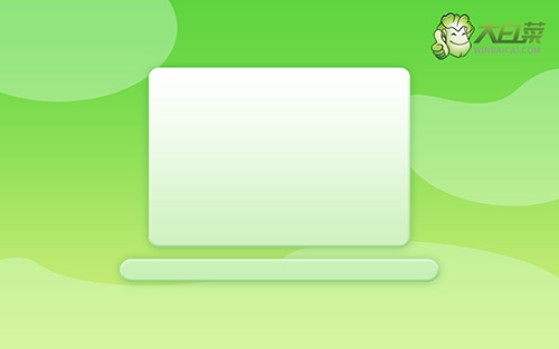
一、重装系统工具
镜像版本: Windows 7企业版
工具软件:大白菜u盘启动盘制作工具(点击红字下载)
二、重装系统准备
1、制作U盘启动盘,需要U盘有具备充足的可用空间,尤其是考虑到镜像文件的保存,至少要有8GB空间。
2、制作U盘启动盘时,请务必使用官方指定的软件工具,避免下载未知来源的软件,不安全。
3、在选择适合的Windows系统镜像时,要注意下载源的安全性。如果担心的话,可以访问 “msdn我告诉你”下载可靠的系统镜像。
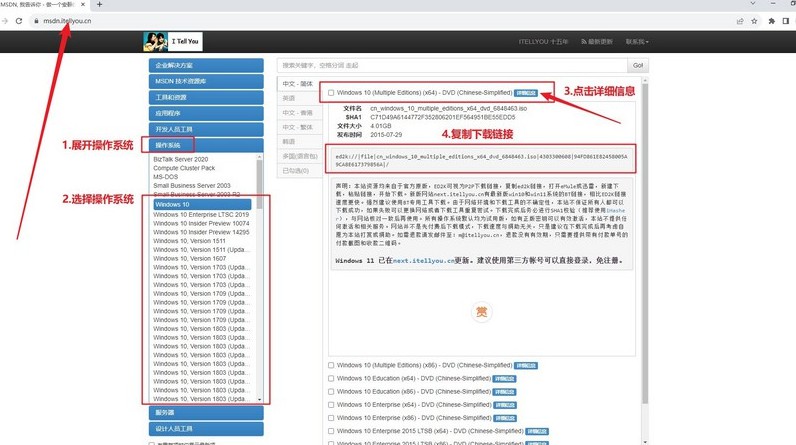
三、重装系统步骤
第一步:制作U盘启动盘
1、首先,从大白菜官方网站,下载并解压U盘启动盘制作工具,打开应用程序。
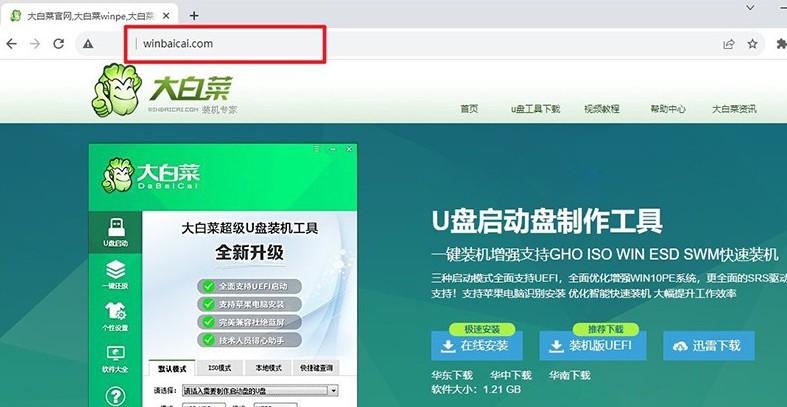
2、将U盘插入电脑,启动u盘启动盘制作工具,并按照默认设置制作U盘启动盘。
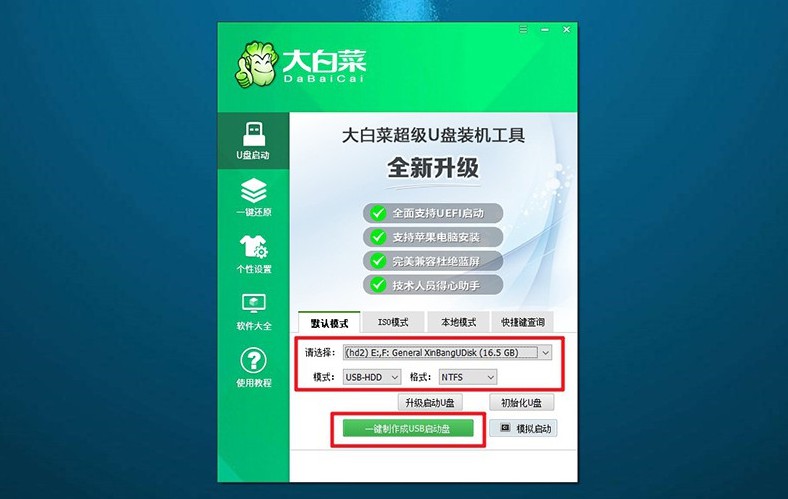
第二步:配置U盘启动电脑
1、根据电脑型号,查找并记录下正确的u盘启动快捷键,设置启动需要使用。
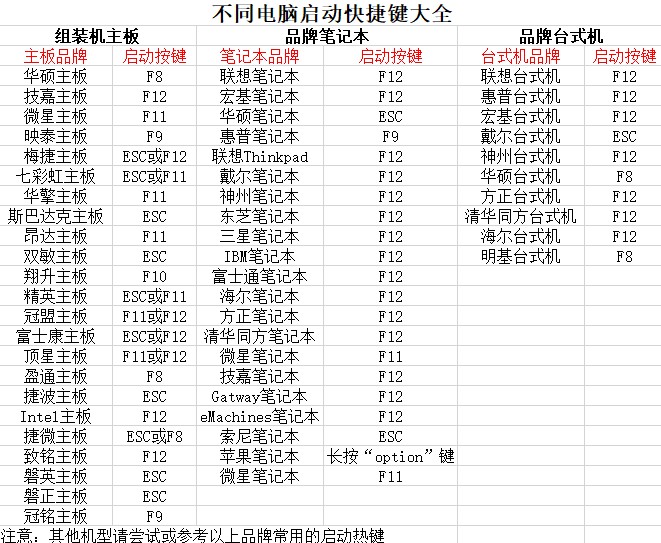
2、重启电脑后,快速按下U盘启动快捷键,进入启动项设置界面,选择U盘作为启动项,然后按下回车键确认启动。
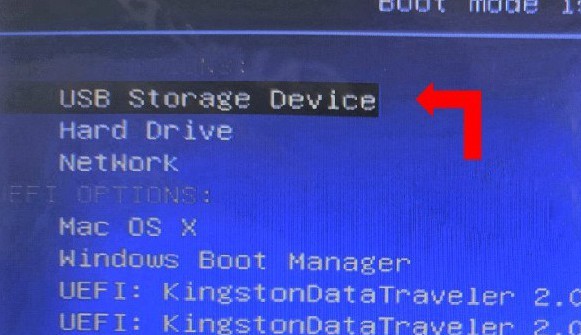
3、在“大白菜”主菜单中,选择【1】“Win10X64PE”选项,并按下回车键,进入系统重装桌面。
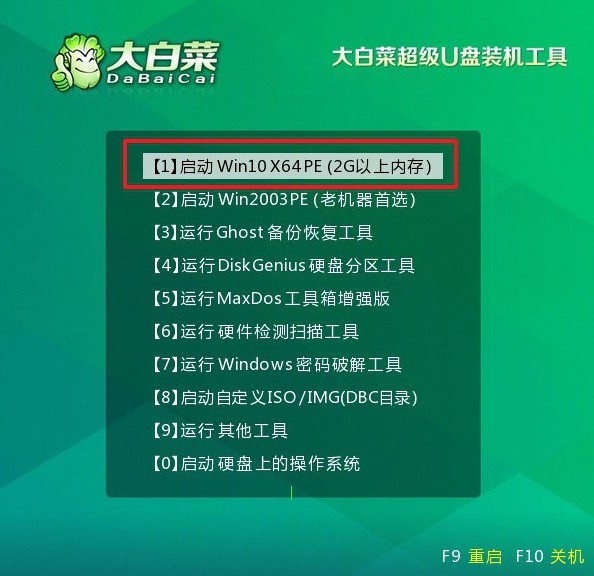
第三步:使用U盘进行系统重装
1、在系统重装桌面上,打开“一键装机”软件,找到系统镜像并选择安装至C盘,点击“执行”按钮开始安装。
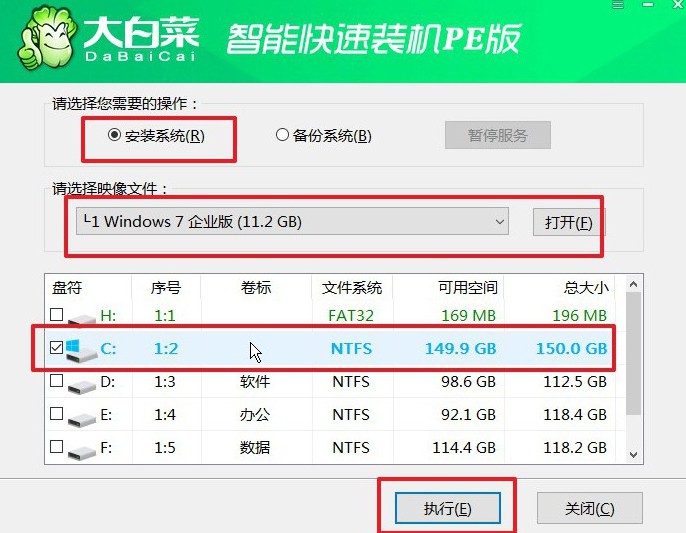
2、若出现还原设置提示,直接确认使用默认设置,点击“是”以继续安装过程。
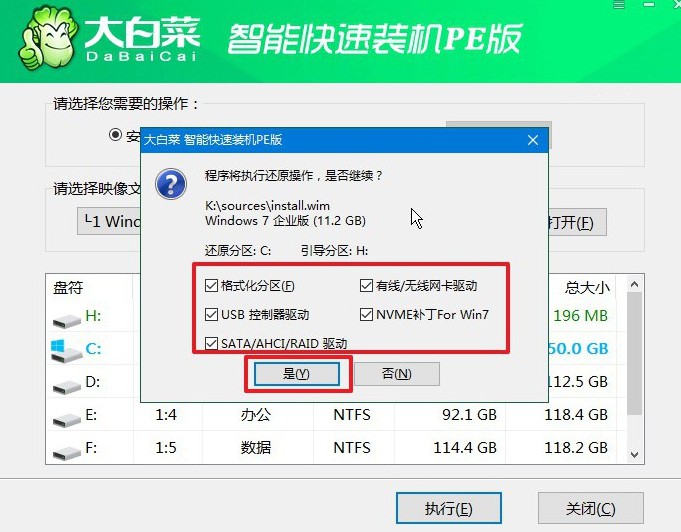
3、在系统部署阶段,勾选“完成后重启”选项,确保系统安装完成后电脑可以自动重启。
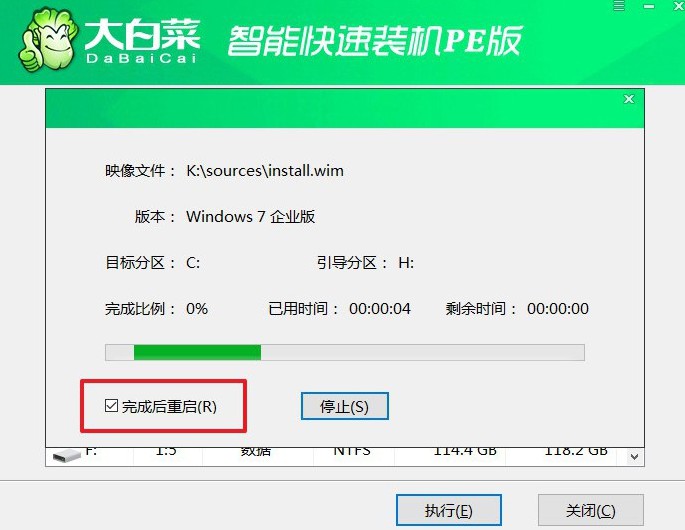
4、第一次重启时,拔出U盘启动盘,让电脑自动完成Windows系统的最后安装步骤。

通过这篇华硕笔记本怎么U盘重装系统,你就能学会相关操作了。电脑使用久了,或多或少会出现一些问题,又或者是堆积很多无法处理的垃圾文件。而这时候,最好的方法就是备份好数据,直接使用u盘启动盘来重装系统即可。

